Iscriviti gratuitamente e ottieni l'accesso a Shopify per $1 per il primo mese.
Come nascondere gli avvisi di aggiornamento del tema o del plugin di WordPress
Di solito nella manutenzione di WordPress, a volte a causa di alcuni errori o problemi di compatibilità, non possiamo aggiornare immediatamente il tema o plug-in alla versione più recente, è necessario mantenere la vecchia versione, ma questa volta ci sarà un problema è che ogni volta che si fa clic sullo sfondo vedrà un piccolo punto rosso molto evidente, che colpisce l'esperienza di sfondo!
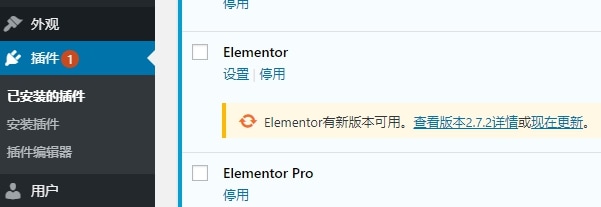
In questo articolo parleremo di come nascondere gli avvisi di aggiornamento dei temi o dei plugin di WordPress senza effettuare l'aggiornamento.
Nascondi tutti gli aggiornamenti
Se si desidera nascondere rapidamente tutte le richieste di aggiornamento, compresi gli aggiornamenti dei temi di WordPress, dei plugin di WordPress, del nucleo di WordPress e così via, è possibile aggiungere il seguente codice a functions.php per indicare la rimozione di tutte le richieste di aggiornamento
funzione remove_core_updates(){
global $wp_version;return(object) array('last_checked'=> time(),'version_checked'=> $wp_version,);
}
add_filter('pre_site_transient_update_core','remove_core_updates'); //WordPress core
add_filter('pre_site_transient_update_plugins','remove_core_updates'); //WordPress plugins
add_filter('pre_site_transient_update_themes','remove_core_updates'); //Temi WordPressPuò essere controllato anche dalle tre parti di codice inferiori, bloccando alcune categorie di richieste, come i temi o i plug-in, semplicemente commentando le righe di codice corrispondenti
Nascondere tutti gli aggiornamenti è molto facile da usare, ma può compromettere la possibilità di ottenere aggiornamenti futuri e non è consigliato per un uso a lungo termine.
Nascondere gli avvisi di aggiornamento per plugin specifici
Se si desidera bloccare gli aggiornamenti di un particolare plugin a lungo termine, si può aggiungere il seguente codice a functions.php per bloccare le richieste di aggiornamento solo per un singolo plugin
funzione remove_update_notifications( $value ) {
if ( isset( $value ) && is_object( $value ) ) {
unset( $value->response[ 'elementor/elementor.php' ] ); //sostituire con il file del plugin disabilitato
}
return $value;
}
add_filter('site_transient_update_plugins', 'remove_update_notifications');Per utilizzare questo codice, è necessario sostituire l'elementor di questo articolo con il proprio plugin, di solito nel formato del file php principale all'interno della cartella dei plugin, si può andare nella directory dei plugin di WordPress /wp-content/plugins sotto la vista
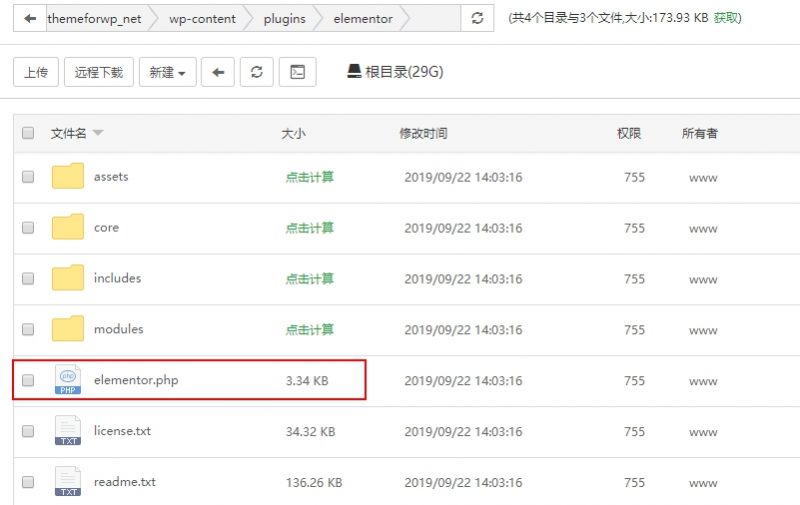
Nascondere gli avvisi di aggiornamento specifici per il tema
Se è necessario nascondere gli aggiornamenti di un tema, è possibile utilizzare il seguente codice
function remove_theme_update_notification( $value ) {
if ( isset( $value ) && is_object( $value ) ) {
unset( $value->response['astra'] ); // sostituire con il nome del proprio tema
}
return $value;
}
add_filter( 'site_transient_update_themes', 'remove_theme_update_notification' );Allo stesso modo, è necessario sostituire il nome del tema con il proprio, si può andare alla directory dei temi di WordPress /wp-content/themes per trovare sotto il nome del tema sono relativamente semplici, di solito il nome del tema originale, come ocanwp, astra, generatepress, ecc.
